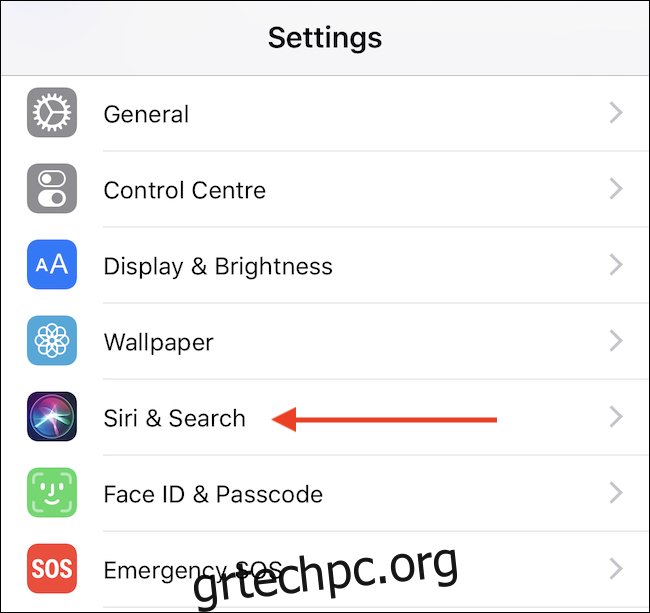Το Siri έχει κακή φήμη μεταξύ πολλών, αλλά μπορεί να χρησιμοποιηθεί τέλεια για τις περισσότερες εργασίες, και αν είστε μέχρι τα γόνατα στο οικοσύστημα της Apple, δεν έχει σημασία πόσο καλύτερος είναι ένας ανταγωνιστικός ψηφιακός βοηθός, επειδή όλα συνδέονται με το Siri. Αυτό σημαίνει ότι θα χρειαστεί να το χρησιμοποιήσετε και αυτό είναι πολύ εύκολο να το κάνετε όταν ξέρετε πώς. Ας πηδήξουμε.
Πίνακας περιεχομένων
Πώς να ενεργοποιήσετε το Siri σε ένα iPhone
Όπως συμβαίνει συχνά, αυτή η διαδικασία ξεκινά στην εφαρμογή Ρυθμίσεις. Εκκινήστε την εφαρμογή και κάντε κύλιση προς τα κάτω πριν πατήσετε “Siri & Αναζήτηση”.
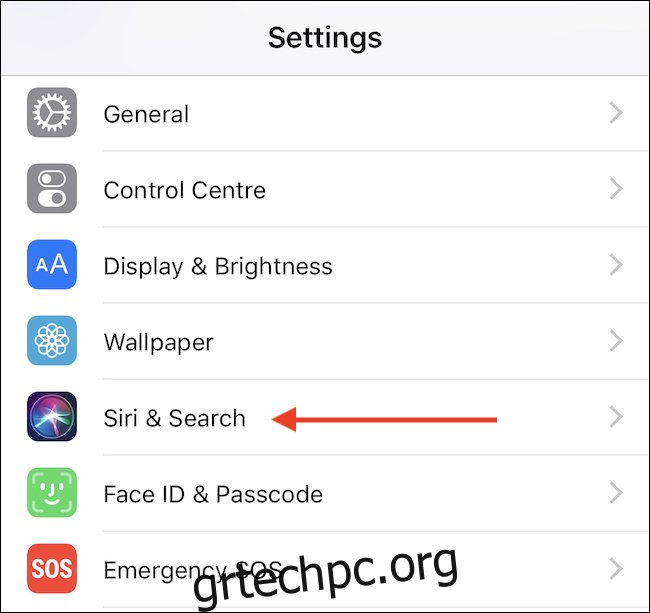
Κάτω από την επικεφαλίδα “Ask Siri” θα δείτε τρεις εναλλαγές. Θα προτείναμε να τα ενεργοποιήσετε όλα:
Ακούστε το “Hey Siri”: Αυτό σας επιτρέπει να χρησιμοποιήσετε τη φράση “Hey Siri” για να τραβήξετε την προσοχή του ψηφιακού βοηθού.
Πατήστε το πλευρικό κουμπί για το Siri: Αυτό σας επιτρέπει να πατάτε παρατεταμένα το πλευρικό κουμπί σε μοντέλα iPhone X ή το κουμπί αρχικής οθόνης σε παλαιότερα μοντέλα για να ενεργοποιήσετε το Siri.
Να επιτρέπεται το Siri όταν είναι κλειδωμένο: Αυτό σας επιτρέπει να καλείτε το Siri είτε μέσω του πλευρικού κουμπιού/home είτε μέσω φωνής ενώ το iPhone σας είναι κλειδωμένο.
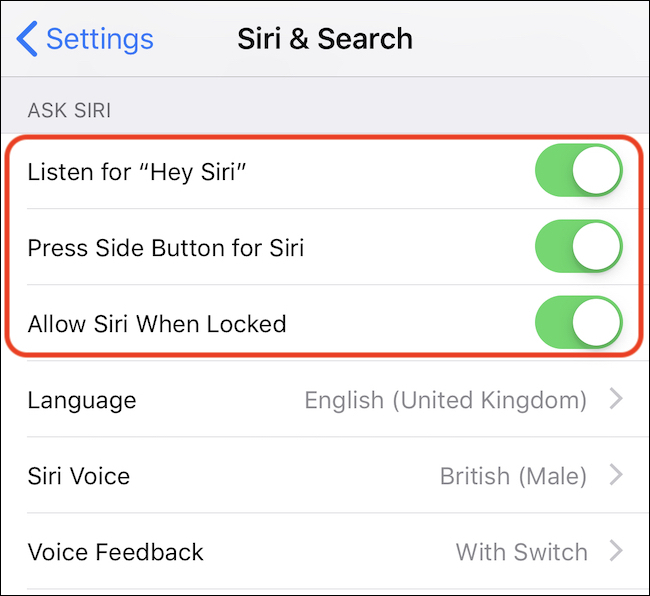
Πώς να αλλάξετε τη φωνή του Siri σε ένα iPhone
Μπορεί να μην σας αρέσει ο τρόπος που ακούγεται το Siri από προεπιλογή, αλλά υπάρχουν πολλές φωνές για να διαλέξετε ανάλογα με την επιλεγμένη γλώσσα. Για να ξεκινήσετε, ανοίξτε την εφαρμογή Ρυθμίσεις και πατήστε «Siri & Αναζήτηση».
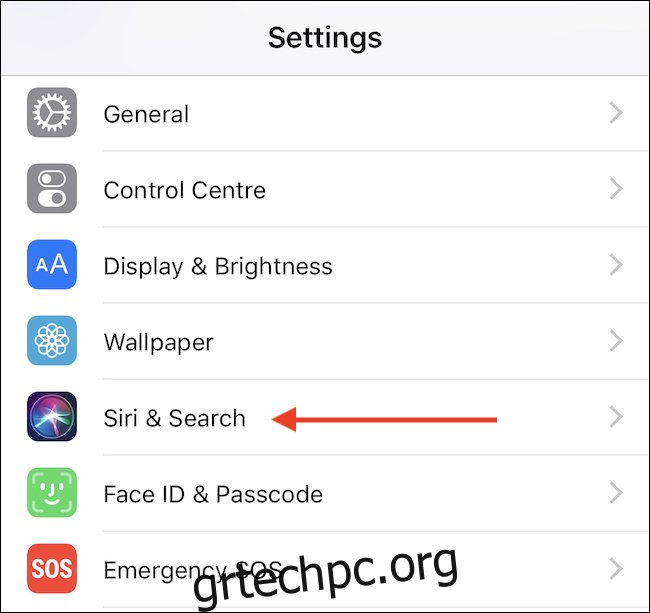
Πατήστε “Siri Voice”.
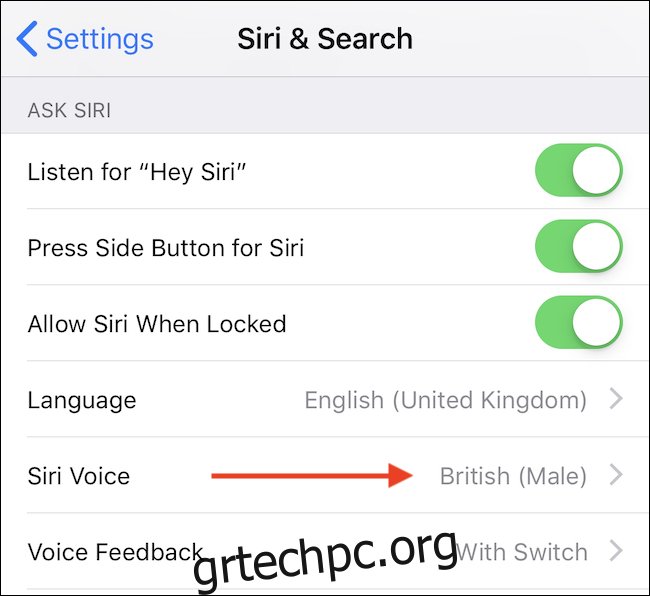
Επιλέξτε τη φωνή που θέλετε να χρησιμοποιήσετε, συμπεριλαμβανομένου ενός φύλου, εάν αυτή η επιλογή είναι διαθέσιμη.

Πώς να αλλάξετε εάν το Siri μιλάει σε iPhone
Ανάλογα με την κατάσταση, το να σας μιλάει η Siri ηχητικά μπορεί να μην είναι η καταλληλότερη πορεία δράσης. Ευτυχώς, μπορείτε να αλλάξετε τη συμπεριφορά του Siri στο μενού ρυθμίσεων του Siri.
Ανοίξτε την εφαρμογή Ρυθμίσεις και, στη συνέχεια, πατήστε την επιλογή «Siri & Αναζήτηση».
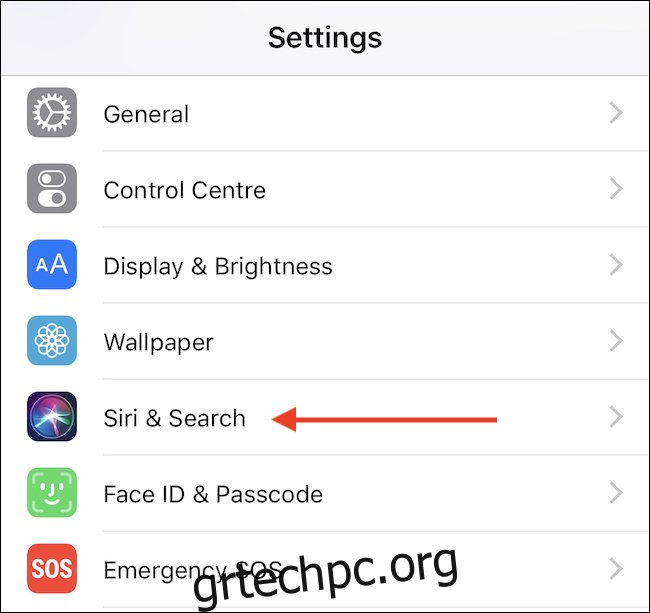
Στη συνέχεια, πατήστε «Φωνητικά σχόλια» για να δείτε τις διαθέσιμες επιλογές.
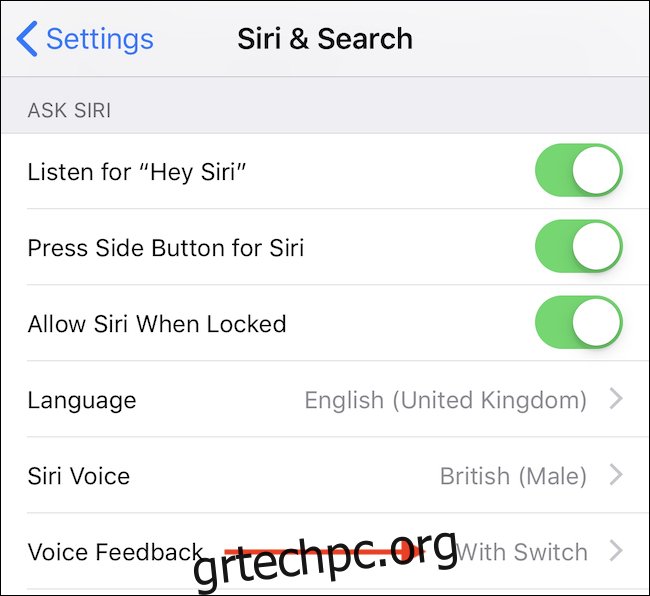
Οι επιλογές είναι:
Always On: Η Siri θα σας λέει πάντα ηχητικά τις απαντήσεις της.
Έλεγχος με διακόπτη Ring: Το Siri θα ανταποκρίνεται ηχητικά μόνο εάν ο διακόπτης Ring δεν είναι αθόρυβος.
Μόνο Hands-Free: Το Siri θα απαντήσει ηχητικά μόνο εάν χρησιμοποιείτε ακουστικά ή συσκευή Bluetooth. Αυτό περιλαμβάνει το CarPlay, ακόμη και όταν χρησιμοποιείτε καλώδιο για σύνδεση.

Πώς να χρησιμοποιήσετε το Siri σε ένα iPhone
Το Siri δεν είναι καλό για κανέναν αν δεν ξέρετε πώς να το χρησιμοποιήσετε. Εάν έχετε επιλέξει τις επιλογές που αναφέραμε προηγουμένως, έχετε δύο βασικούς τρόπους για να τραβήξετε την προσοχή της Siri. Το πρώτο είναι να πείτε “Hey Siri” και ο ψηφιακός βοηθός θα ξεκινήσει. Το δεύτερο και αυτό που σας κάνει να αισθάνεστε λιγότερο ανόητοι είναι να πατήσετε παρατεταμένα το πλευρικό κουμπί ενός μοντέλου iPhone X (ή το κουμπί Home σε άλλα μοντέλα) μέχρι να εμφανιστεί το Siri στην οθόνη. Όταν η Siri απαντήσει, απλώς πείτε της τι χρειάζεστε.